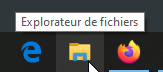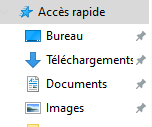| [version en cours de rédaction] | [version en cours de rédaction] |
(Page créée avec « {{Tuto Details |Description=Ce tutoriel a pour objet d'apprendre à organiser sous Windows des dossiers et sous-dossier quand on veut s'organiser dès le début d'un proje... ») |
|||
| Ligne 2 : | Ligne 2 : | ||
|Description=Ce tutoriel a pour objet d'apprendre à organiser sous Windows des dossiers et sous-dossier quand on veut s'organiser dès le début d'un projet pour ne plus se perdre dans ses papiers administratifs. | |Description=Ce tutoriel a pour objet d'apprendre à organiser sous Windows des dossiers et sous-dossier quand on veut s'organiser dès le début d'un projet pour ne plus se perdre dans ses papiers administratifs. | ||
Question posée en avril 2021 par un usager de la bibliothèque des Champs Libres. | Question posée en avril 2021 par un usager de la bibliothèque des Champs Libres. | ||
| + | |Categories=Numérique | ||
|Public=Grand public, Médiateurs | |Public=Grand public, Médiateurs | ||
|Type de contenu=Fiche action, Mediation | |Type de contenu=Fiche action, Mediation | ||
| Ligne 8 : | Ligne 9 : | ||
|Duration-type=hour(s) | |Duration-type=hour(s) | ||
|Licence=CC-BY-NC-ND | |Licence=CC-BY-NC-ND | ||
| − | |Tags=dossier, inclusion numérique | + | |Tags=dossier, inclusion numérique, windows |
| + | }} | ||
| + | {{Introduction | ||
| + | |Introduction=Pour ce tutoriel, nous partirons de l'expérience d'un usager de l'aide numérique individuelle des Champs Libres qui pour apprendre à classer des fichiers informatiques a décidé de partir d'un projet de construction de maisons (avec des plans, des devis à ranger). | ||
}} | }} | ||
| − | |||
{{Materials}} | {{Materials}} | ||
{{Tuto Step | {{Tuto Step | ||
| − | |Step_Title= | + | |Step_Title=Ecrire son projet sur papier |
| − | |Step_Content=Pour cette première étape il est important si on ne sait pas comment faire une arborescence de ses dossiers. | + | |Step_Content=Pour cette première étape il est important si on ne sait pas comment faire une arborescence de ses dossiers. |
| + | |||
| + | |||
| + | ''Quel est l'objectif de cette arborescence ?'' | ||
| − | + | ''Comment je m'organise pour retrouver facilement mes documents ?'' | |
Les '''dossiers''' sont comme des '''classeurs''' dans lesquels on range des '''sous-dossiers''' comme des '''chemises''' ou des intercalaires. On peut alors | Les '''dossiers''' sont comme des '''classeurs''' dans lesquels on range des '''sous-dossiers''' comme des '''chemises''' ou des intercalaires. On peut alors | ||
| − | ranger ses '''fichiers''' ('''feuilles''') | + | ranger ses '''fichiers''' ('''feuilles''') |
| + | }} | ||
| + | {{Tuto Step | ||
| + | |Step_Title=Choisir l'emplacement de son projet | ||
| + | |Step_Content=En cliquant sur l'icône de l'explorateur de Fichiers de Windows on accède à tout le contenu de l'ordinateur. | ||
| − | + | Il faut choisir l'emplacement où l'on rangera les fichiers de ce projet | |
| + | |||
| + | |||
| + | Quand on débute on peut utiliser les '''Accès Rapide - Documents''' | ||
| + | |||
| + | En cliquant une fois dessus, on accède à une liste de dossiers. | ||
| + | |Step_Picture_00=Cr_er_des_dossiers__des_sous-dossiers_pour_organiser_ses_fichiers_num_riques_Explorateur_Windows.png | ||
| + | |Step_Picture_01=Cr_er_des_dossiers_des_sous-dossiers_pour_organiser_ses_fichiers_num_riques_Documents.PNG | ||
| + | |Step_Picture_02=Cr_er_des_dossiers__des_sous-dossiers_pour_organiser_ses_fichiers_num_riques_Dossiers.png | ||
}} | }} | ||
{{Tuto Step | {{Tuto Step | ||
| − | |Step_Title= | + | |Step_Title=Créer un nouveau dossier |
| − | |Step_Content= | + | |Step_Content=Pour créer un nouveau dossier cliquer sur "Nouveau Dossier" , un dossier non crée encore apparaît, il est surligné ça veut dire qu'on peut directement écrire un le nom de notre dossier. |
| − | |Step_Picture_00=Cr_er_des_dossiers__des_sous- | + | |
| + | <br />{{Info|... Si on a par accident crée le dossier sans y inscrire de nom, il sera nommé "Nouveau Dossier". En faisant un clic droit sur le dossier on peut demander à le renommer.}}<br /> | ||
| + | |Step_Picture_00=Cr_er_des_dossiers__des_sous-dossiers_pour_organiser_ses_fichiers_num_riques_nouveau_dossier.png | ||
| + | |Step_Picture_01=Cr_er_des_dossiers__des_sous-dossiers_pour_organiser_ses_fichiers_num_riques_nouveau_dossier2.png | ||
}} | }} | ||
{{Notes}} | {{Notes}} | ||
Version du 13 avril 2021 à 15:13
Introduction
Étape 1 - Ecrire son projet sur papier
Pour cette première étape il est important si on ne sait pas comment faire une arborescence de ses dossiers.
Quel est l'objectif de cette arborescence ?
Comment je m'organise pour retrouver facilement mes documents ?
Les dossiers sont comme des classeurs dans lesquels on range des sous-dossiers comme des chemises ou des intercalaires. On peut alors
ranger ses fichiers (feuilles)
Étape 2 - Choisir l'emplacement de son projet
En cliquant sur l'icône de l'explorateur de Fichiers de Windows on accède à tout le contenu de l'ordinateur.
Il faut choisir l'emplacement où l'on rangera les fichiers de ce projet
Quand on débute on peut utiliser les Accès Rapide - Documents
En cliquant une fois dessus, on accède à une liste de dossiers.
Étape 3 - Créer un nouveau dossier
Pour créer un nouveau dossier cliquer sur "Nouveau Dossier" , un dossier non crée encore apparaît, il est surligné ça veut dire qu'on peut directement écrire un le nom de notre dossier.
Draft